注目の製品
サンディブラッドショー 今週、彼女のトリックと後処理のヒントを紹介します。 それから明日、私は彼女のSOOCショットを使用して、金曜日の青写真で私自身のいくつかの演劇をお見せします。 そして来週は、吹き飛ばされた空があるところに偽の空を追加する方法を示すチュートリアルがあります。 したがって、これらXNUMXつのフォローアップ投稿をもう一度確認してください。
後処理(シニアスタイル)
ここMCPActionsでゲストブログの投稿をしてから数週間が経ちましたが、この投稿が待つ価値があることを願っています! 私のスケジュールはここ数週間少し熱狂的でしたが、物事が通常のペースに減速したので、後処理チュートリアルをまとめることができました。これにより、新しいPSツールを試してみることができます。処理をXNUMX、XNUMXノッチ上げるためのいくつかの新しいヒント。 私は非常に平均的な画像を選択しましたが、いくつかの明らかな問題があります。これは、複数の異なる処理手法をすべてXNUMXつの画像に表示するのに最も役立つと考えているためです。
画像には可能性がありますが、最初は非常に明白な問題がいくつかあります。 少し露出不足で、色と色調がフラットで、撮影された時刻と露出不足が原因で、画像全体に非常に強い黄色/オレンジ色のキャストがあります。 それでは、始めましょう…
最初に行うことは、投げ縄で約200ピクセルで彼女を選択し、図のように中間調の曲線を表示することで、被写体の影を開くことです。 画像上で、カーブを少しいじって、シャドウに残っているディテールの量とミッドトーンの全体的な明るさの量に満足できる場所を見つける必要があります。 この手順を完了したら、画像を平坦化し、レイヤーを複製します(コマンド+ J)。
次に、色相の彩度調整レイヤーを作成して、黄色と赤を下げます。 黄色の設定は上にあります…赤はスライダーのわずかな彩度の調整のみが必要でした。
[OK]をクリックしたら、レイヤーマスクを反転して、上記のように調整レイヤーを100%の不透明度で透けて見せたい肌の領域にペイントし直します。 次に、もう一度背景レイヤーを平坦化して複製します。
レイヤーパレットのドロップダウンメニューから[乗算]を選択すると、複製されたレイヤーが乗算ブレンドモードレイヤーになります。 これにより、最初は非常に暗い画像が作成されます(試してみてください)。 その時点で、別のレイヤーマスクを作成して反転し、乗算レイヤーがまったく表示されないようにします。 マルチブレンドモードレイヤーで不透明度15〜20%で選択的に色を付けたいのですが、レイヤーマスクを使用するとそれが可能になります。 乗算レイヤーを選択的に追加すると、画像の奥行きとコントラストが向上しますが、上記のように制御された方法で行われます。
背景レイヤーを平坦化/複製します。
次のステップは、不透明度が約15〜20%の彩度ブラシを選択的に使用して、最上層に色の鮮やかさを追加することです。 私は彼女の服、草、そして荷馬車の端を少し飽和させました。
背景レイヤーを平坦化/複製します。
この時点で、私は彼女の肌の黄色をもう少し減らします。なぜなら、彼女の肌にはまだ私が好きなよりも強い黄色の倍音があるように感じるからです。 画像に追加の肌の作業は必要ない場合がありますが、作業を処理するときは肌の色に注意してください。さまざまなテクニックを適用すると、肌の色が変化したり変化したりする可能性があります。
背景レイヤーを平坦化/複製します。
この時点では、画像の全体的な明るさに満足していません。そこで、カーブ調整レイヤーを使用して、ミッドトーンカーブを再度表示します。 これは、色をもう少し「ポップ」にするのにも役立ちます。
背景レイヤーを平坦化/複製します。
最後のカーブ調整を行うと、被写体の肌の色合いの影に不要な赤が発生するため(一般的な問題)、不透明度を約10%に設定した彩度低下ブラシを使用して、赤が強すぎる領域をブラシで塗りつぶします。 この画像では、彼女の首、指先、ヘアラインの周りの彩度を下げました。
背景レイヤーを平坦化/複製します。
この時点で、必要に応じて画像をシャープにします。 シャープニング方法を最上層で実行します。
これは、前後の比較です。
次に…もう少し微調整して独自の創造性を発揮し、独自のスタイルを画像に追加して仕上げることができます。
今回は戻って質問に答える時間がありませんでした…しかし、この投稿から質問がある場合は、バイラルマーケティングの次の投稿でいくつか答えるか、別の投稿でいくつか答えることについて見ていきます。 。
14月XNUMX日のフェニックスFOCUS写真ワークショップに加えて、今後のワークショップについて問い合わせるメールもいくつか受け取りました。th &15th (有る ONE XNUMX月のワークショップのために残っているスポット)。 そして、年末までに他のことをするつもりはなかったのですが…計画が少し変わりました!
ジョディを迎えてくれてありがとう!
コメントはありません
コメント
あなたがでなければなりません ログイン コメントする。










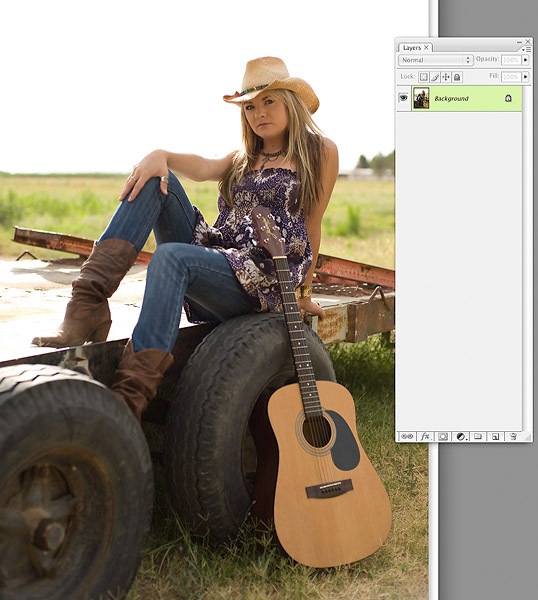
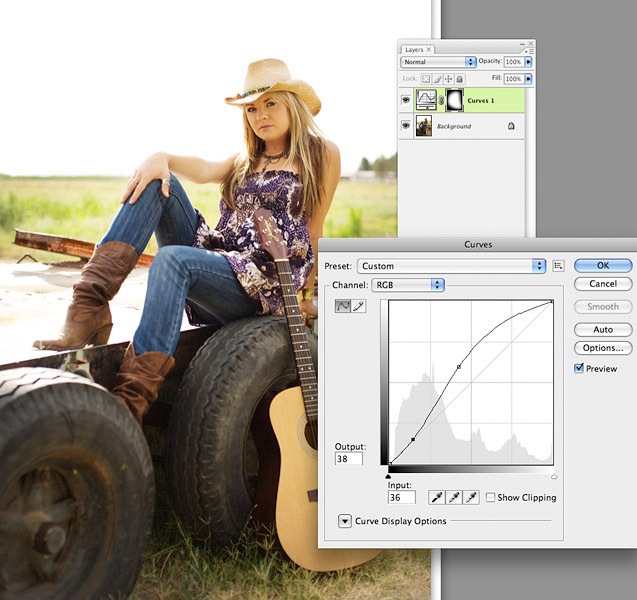
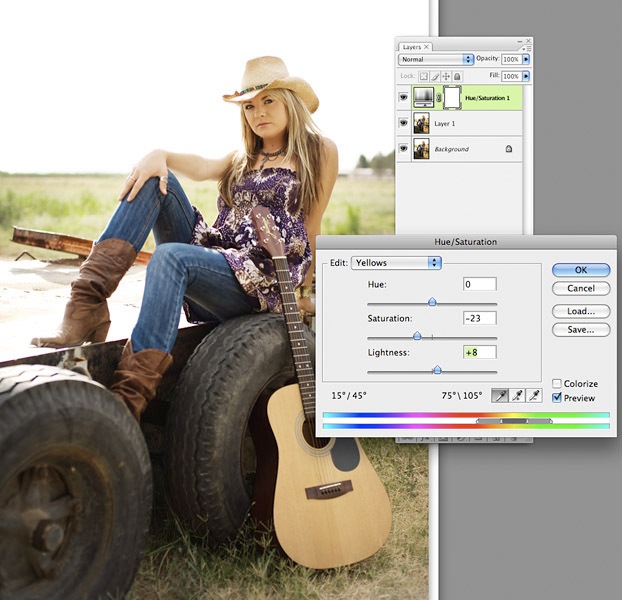


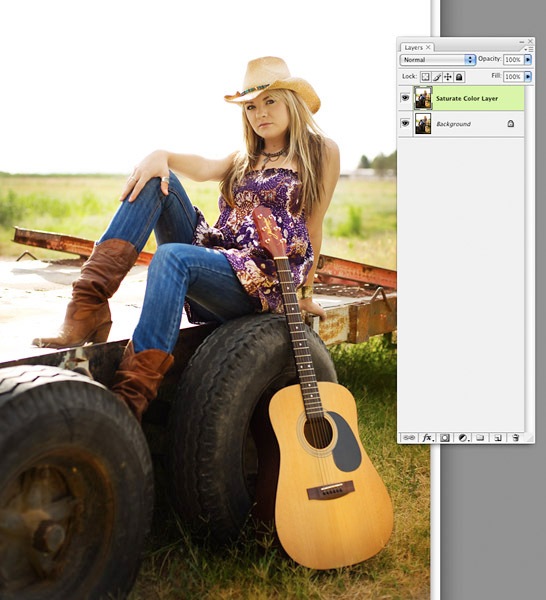

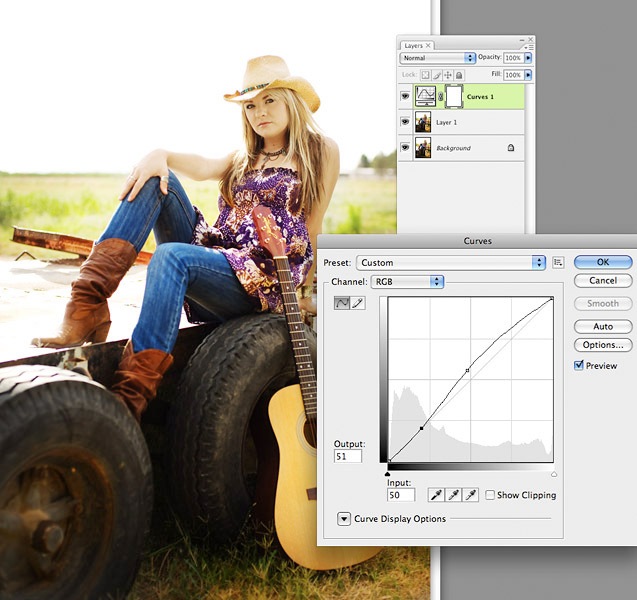































チュートリアルをありがとうございました😉
よくやった。 良いチュートリアル。 ありがとう。
素晴らしいポストサンディ! MCPで私たちと共有してくれてありがとう!
画像がすごいですね! このサンディを共有するために時間を割いてくれてありがとう、そしてジョディにも感謝します。 空が吹き飛ばされたときに素敵な青い空を作る方法について聞いて本当に興奮しています。 これを理解しようとして頭がおかしくなりました!
彼女は幽霊のように見えます!
これが大好き! 今までマルチレイヤーモードを完全に理解していなかったことを除けば、私がやっていることと非常に似ています😉ありがとうSandi!
チュートリアルをありがとう! 見栄えがいいです!
うわーありがとう私はあなたがなげなわができるとは知らなかったし、あなたがなげなわしたものの曲線を変えるだけで素晴らしいありがとう!
これはとても役に立ちました。 サンディありがとうございます。 多層法は私にとって新しい方法です、私はそれを試すのを楽しみにしています!
大好きです! いつものように、役立つ情報。 ありがとう!
処理が大好きです。 しかし、女の子はおそらく将来的に小道具を選んだことを後悔するでしょう。
素晴らしいポストサンディ! 画像とあなたのPPが大好きです。 🙂素晴らしい情報をありがとう。
編集のヒントをありがとう。 いつもあなたのものが大好きです!!!私はあなたがワークショップのためにSLOに来ることを望んでいます
これに興味があります…私には本当に日焼けした先輩がいて、同じように彼女を明るくしました、そして彼女は彼女が「とても青白い」ように見えたことに失望しました。 画像はここに表示されているSOOCにかなり近いカメラから出てきました…日焼けについて何か考えはありますか?
うわー、素晴らしいチュートリアル! 私にとっては少し進んでいますが、とにかくテクニックを試しています! 自分の写真であなたの手順を実行しようとしていますが、色相/彩度を調整した後、「レイヤーマスクを反転」するのに問題があります。 次のステップに進みます。「[OK]をクリックしたら??」レイヤーマスクを反転し、調整レイヤーを100%の不透明度で透けて見せたい肌の領域にペイントし直します。上に示すように。」色相/彩度レイヤーを反転するたびに、フィルムネガのように見えますか? 私はこれを正しく行っていますか?ところで、あなたが画像を投げ縄で選択してそれに応じて曲線を調整できることを私は知りませんでした! 私はこのブログが大好きです!
チュートリアルをありがとう。 研ぎについての質問にお答えいただければ幸いです。 高解像度ファイルをシャープにしますか、それともWebと印刷用にのみシャープにしますか? そして、研ぐための最良の技術は何ですか?
この良いチュートリアルをありがとう。 ドイツから素晴らしい
ありがとうございました! ありがとうございました! ありがとうございました!
私はチュートリアルSandiを楽しんだ。 白い空が気になるのではないかと思っていたのですが、PSでの撮影後ではなく、撮影中に何かできることはありませんか? ありがとう。
チュートリアルは大歓迎です。 🙂ヨハンナ–あなたは白い空が私を悩ませているかどうか尋ねました…そしてそうです…この特定の画像ではそうです。 (必ずしも…画像によって異なります)ので、この画像の最終バージョンは少し処理されました…ここに投稿したものよりも私のスタイルと好みに合わせて…そして空が含まれていました。 最終バージョンをブログに少し投稿します。 ジョディと私は、チュートリアルで使用した場所よりもかなり処理が進んだため、最終バージョンを投稿しないことにしました。 お役に立てば幸いです。
サンディ、素晴らしいチュートリアル。 乗算/マスクチップが大好きです。 すでに試したことがあり、本当に気に入っています。 共有していただきありがとうございます。
この良いチュートリアルをありがとう